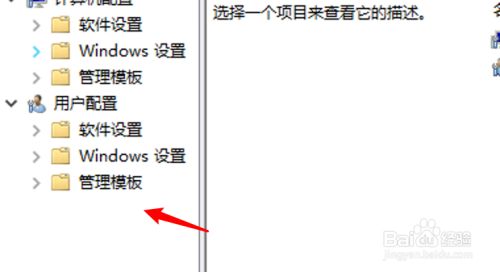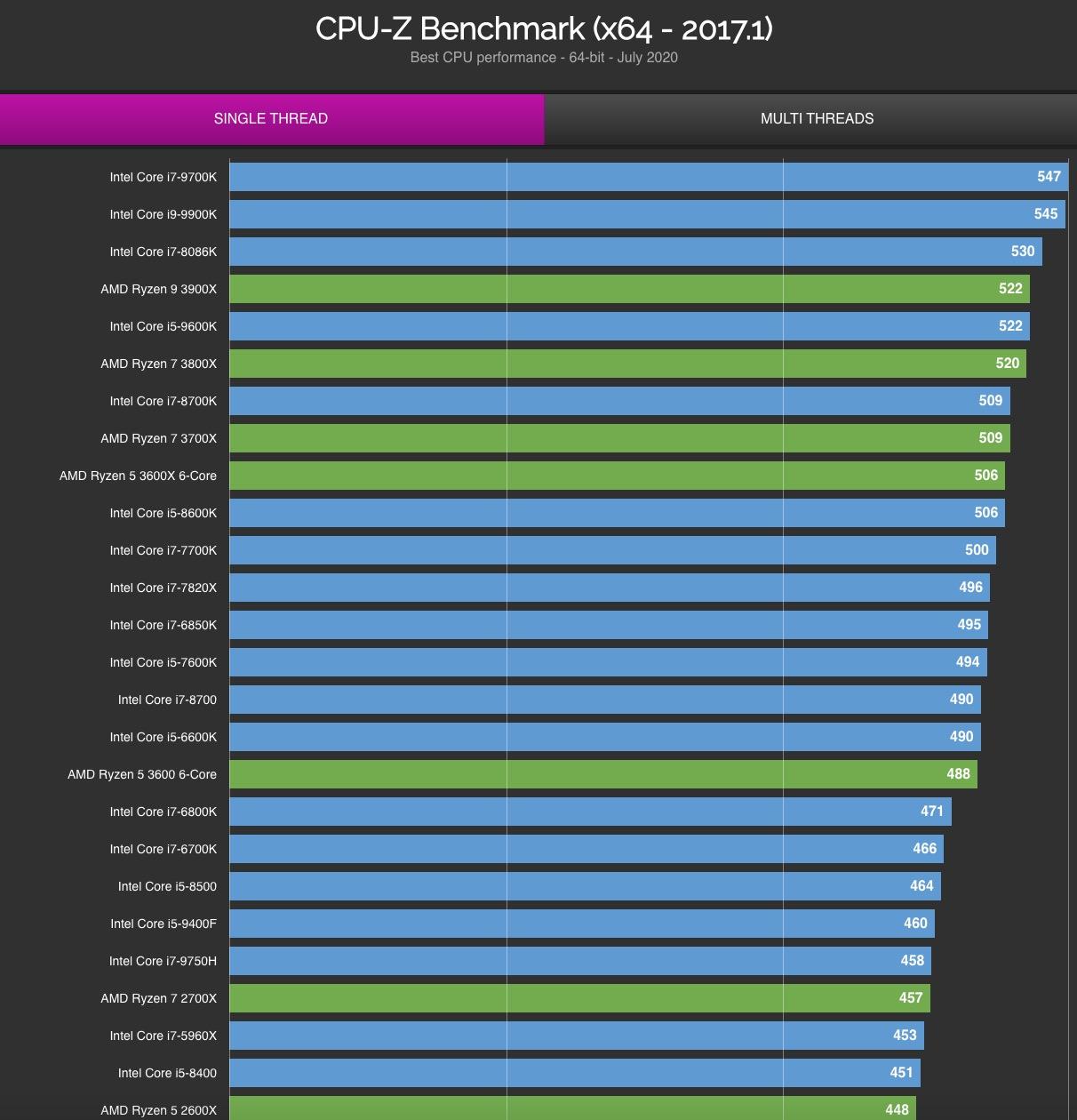Win10应用商店下载的软件安装在哪?
Windows 10是美国微软公司研发的跨平台及设备应用的操作系统,是微软发布的最后一个独立Windows版本。 今天来教大家一个win10的实用小技巧,就是Win10应用商店下载的文件保存位置在哪里。
1首先打开c盘,点击上方的“查看”选项。
2勾选“隐藏的项目”。
3打开“program files”文件夹。
4找到“Windows apps”文件夹,点击需要权限才能访问,右键单击该文件,选择“属性”。
5点击上方的“更改”。
6选择“高级”。
7点击“立即查找”,找到“本地账户”。
8勾选上方的“替换子容器和对象的所有者”,点击“确定”。
9等待文件更改权限完成,接着就可以继续访问该文件了。
10打开文件夹后,应用商店下载的软件就安装在这里。
1.打开c盘,选择查看选项,勾选隐藏的项目。
2.打开Program Files文件夹,找到windowsApps。
3.需要获取权限方可继续进行访问。
4.右击该文件,选择属性,点击上方更改,点击高级,点击立即查找。
5.找到本地账户,勾选上方替换子容量和对象的所有者,点击确定,等待完成即可继续访问。
6.打开文件夹后,应用商店加载的软件就安装在这里。
微软软件的安装路径是什么?
office的安装程序的目录是安装在C:\Program Files\Microsoft Office个文件夹下的,如果想要使用office的话还是要重新下载安装的。
电脑怎么安装应用商店?
1、在win10系统左下角的图标中,找到搜索符号并点击。
2、我们在搜索栏中输入“PowerShell”进行搜索。
3、然后在右侧选项栏中,选择“以管理员身份运行”,进入调试页面。
4、在代码录入页面输入“Get-AppxPackage -allusersSelectName,PackageFullName”,这样就看到了win10系统初始自带的一些程序。
5、在列表中我们找到“Microsoft.WindowsStore”微软应用商店,复制后面的安装包位置进剪切板“Microsoft.WindowsStore_11905.1001.4.0_x64__8wekyb3d8bbwe”。
6、然后继续在代码录入页面录【Add-appxpackage -register "C:\Program Files\WindowsApps\Microsoft.WindowsStore_11905.1001.4.0_x64__8wekyb3d8bbwe(黑色部分为第五步中安装包位置)\appxmanifest.xml" -disabledevelopmentmod】,然后按回车键确认。
7、然后系统会提示正在部署操作进程,我们返回到程序界面,就可以看到微软应用程序已经安装好了。
microsoft商店怎么设置安装位置?
你好,要设置安装位置,您可以按照以下步骤操作:
1. 打开Microsoft商店应用程序。
2. 点击右上角的用户图标,然后选择“设置”。
3. 在设置页面上,找到“存储”选项。
4. 在“存储”选项下,您可以看到“新内容将保存到”和“应用将保存到”两个选项。
5. 点击“新内容将保存到”选项,选择您希望保存新下载的内容的位置。
6. 点击“应用将保存到”选项,选择您希望保存已安装应用的位置。
7. 完成后,关闭设置页面。
请注意,您可以选择将新内容和应用保存到不同的位置。另外,某些应用程序可能无法更改其安装位置,这取决于开发人员的设置。